Otrzymaj bezpłatne skanowanie i sprawdź, czy twój komputer jest zainfekowany.
USUŃ TO TERAZAby korzystać z w pełni funkcjonalnego produktu, musisz kupić licencję na Combo Cleaner. Dostępny jest 7-dniowy bezpłatny okres próbny. Combo Cleaner jest własnością i jest zarządzane przez RCS LT, spółkę macierzystą PCRisk.
Jak usunąć PrimaryIndexer z Mac?
Czym jest PrimaryIndexer?
PrimaryIndexer służy do wyświetlania reklam, promowania witryny Safe Finder (otwierając ją przez akamaihd.net) i zmiany niektórych ustawień przeglądarki na adres fałszywej wyszukiwarki. Mówiąc wprost, ta aplikacja została zaprojektowana do działania jako adware i porywacz przeglądarki. Badania pokazują, że ta aplikacja może również odczytywać poufne informacje. Często zdarza się, że użytkownicy nie pobierają adware świadomie ani celowo. Dlatego aplikacje tego typu są klasyfikowane jako potencjalnie niechciane aplikacje (PUA).
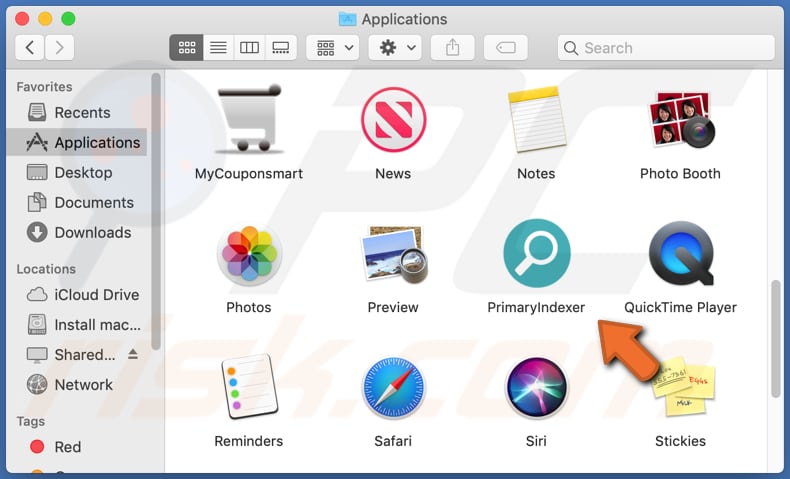
W większości przypadków aplikacje takie jak PrimaryIndexer są zaprojektowane do wyświetlania reklam banerowych, kuponowych, ankietowych, pop-up i/lub innych rodzajów reklam. Po kliknięciu często otwierają podejrzane witryny, a w niektórych przypadkach mogą nawet powodować niechciane pobranie i/lub instalacje przez uruchomienie określonych skryptów. Ponadto aplikacje typu adware są zwykle zaprojektowane do zbierania różnych danych przeglądania (np. wprowadzonych zapytań wyszukiwania, adresów odwiedzanych stron internetowych, adresów IP, geolokalizacji). Wiadomo, że PrimaryIndexer może odczytywać takie poufne dane, jak hasła, dane karty kredytowej, numery telefonów i niektóre inne dane osobowe. Informacje tego rodzaju mogą być niewłaściwie wykorzystywane do kradzieży różnych kont, tożsamości, dokonywania nieuczciwych zakupów, transakcji itp. Oznacza to, że użytkownicy, którzy mają PrimaryIndexer zainstalowany w przeglądarce (i komputerze), mogą stać się ofiarami kradzieży tożsamości, utraty pieniędzy, utraty dostępu do kont osobistych, doświadczać problemów związanych z bezpieczeństwem przeglądania, prywatnością w Internecie lub innych. Ponadto ta aplikacja zmienia ustawienia przeglądarki, aby promować adres niektórych fałszywych wyszukiwarek. Z reguły zaprojektowane aplikacje promujące fałszywe wyszukiwarki zmieniają takie ustawienia, jak adres domyślnej wyszukiwarki, stronę domową i nową kartę, aby użytkownicy odwiedzali określony adres po otwarciu przeglądarki, nowej karty i/lub wpisywaniu zapytania w pasek adresu URL. Często użytkownicy nie mogą cofnąć tych zmian, dopóki zainstalowana jest aplikacja, która je wprowadziła. Innymi słowy, mogą je cofnąć tylko wtedy, gdy określona PUA nie jest już zainstalowany. Są to główne powody, dla których PrimaryIndexer nie można ufać/nigdy nie należy jej pobierać i instalować.
| Nazwa | Reklamy PrimaryIndexer |
| Typ zagrożenia | Adware, malware Mac, wirus Mac |
| Nazwy wykrycia | Avast (MacOS:AdAgent-L [Adw]), AVG (MacOS:AdAgent-L [Adw]), ESET-NOD32 (wariant OSX/Adware.Synataeb.C), Kaspersky (Not-a-virus:HEUR:AdWare.OSX.Adload.h), Pełna lista (VirusTotal) |
| Dodatkowe informacje | Ta aplikacja należy do rodziny malware Adload. |
| Objawy | Twój Mac staje się wolniejszy niż normalnie, widzisz niechciane reklamy pop-up, jesteś przekierowywany na podejrzane witryny. |
| Metody dystrybucji | Zwodnicze reklamy pop-up, instalatory bezpłatnego oprogramowania (sprzedaż wiązana), fałszywe instalatory Flash Player, pobrania pliku torrent. |
| Zniszczenie | Śledzenie przeglądania Internetu (potencjalne problemy prywatności), wyświetlanie niechcianych reklam, przekierowania na podejrzane witryny, utrata prywatnych informacji. |
| Usuwanie malware (Windows) |
Aby usunąć możliwe infekcje malware, przeskanuj komputer profesjonalnym oprogramowaniem antywirusowym. Nasi analitycy bezpieczeństwa zalecają korzystanie z Combo Cleaner. Pobierz Combo CleanerBezpłatny skaner sprawdza, czy twój komputer jest zainfekowany. Aby korzystać z w pełni funkcjonalnego produktu, musisz kupić licencję na Combo Cleaner. Dostępny jest 7-dniowy bezpłatny okres próbny. Combo Cleaner jest własnością i jest zarządzane przez RCS LT, spółkę macierzystą PCRisk. |
PrimaryIndexer jest bardzo podobna do wielu innych aplikacji tego typu, na przykład VentureSprint, RotatorAssist i OperationArchive. Często aplikacje te są bezużyteczne i służą wyłącznie do wyświetlania reklam, zbierania różnych danych i/lub promowania fałszywych wyszukiwarek. Chociaż programiści często reklamują je jako przydatne i legalne aplikacje. Tak czy inaczej, jeśli PrimaryIndexer lub inny typ adware jest już zainstalowany w przeglądarce i/lub komputerze, należy go natychmiast odinstalować.
Jak zainstalowano PrimaryIndexer na moim komputerze?
W większości przypadków użytkownicy pobierają i/lub instalują adware oraz inne PUA, gdy klikają oszukańcze reklamy lub pobierają i/lub instalują inne programy, które zawierają niechciane aplikacje w swoich ustawieniach jako dodatkowe oferty. Niechciane pobrania plików i/lub instalacje za pomocą oszukańczych reklam mają miejsce, gdy są zaprojektowane do uruchamiania określonych skryptów. Mogą to jednak powodować tylko wtedy, gdy użytkownicy je klikną. Chociaż częściej PUA są pobierane i/lub instalowane podczas konfiguracji pobierania i/lub instalacji. Zwykle informacje o dodatkowo dołączonych aplikacjach można znaleźć w ich „Niestandardowych", „Zaawansowanych" i innych podobnych ustawieniach. Jednak użytkownicy często pozostawiają te ustawienia niezmienione i w ten sposób pozwalają na pobranie i/lub instalację dołączonych PUA wraz z programami, które celowo pobrali i/lub zainstalowali.
Jak uniknąć instalacji potencjalnie niechcianych aplikacji?
Aby zapobiec niechcianym pobraniom i/lub instalacjom, zaleca się pobieranie każdego oprogramowania wyłącznie z oficjalnych stron internetowych i poprzez bezpośrednie linki do pobierania. Używanie zewnętrznych programów do pobierania, instalatorów, nieoficjalnych stron internetowych, sieci peer-to-peer i innych podobnych narzędzi do pobierania (lub instalowania) oprogramowania nie jest bezpieczne. Wynika to z faktu, że takie kanały często służą do dystrybucji nie tylko PUA, ale także złośliwych aplikacji. Ważne jest również, aby zawsze sprawdzać, jakie są „Niestandardowe", „Zaawansowane" i inne podobne ustawienia dowolnego konfiguratora pobierania i/lub instalacji oraz odrzucić oferty pobrania i/lub zainstalowania dodatkowo dołączonych aplikacji. Jeszcze jednym sposobem uniknięcia przypadkowych pobrań i instalacji jest nie klikanie reklam wyświetlanych na różnych podejrzanych stronach. Po kliknięciu często otwierają różne niewiarygodne strony internetowe lub powodują niechciane pobierania/instalacje. Jeśli w przeglądarce są zainstalowane niechciane rozszerzenia, wtyczki, dodatki i/lub programy tego typu, należy je jak najszybciej odinstalować. Jeśli twój komputer jest już zainfekowany PrimaryIndexer, zalecamy przeprowadzenie skanowania za pomocą Combo Cleaner Antivirus dla Windows, aby automatycznie usunąć to adware.
Okno pop-up wyświetlane po zakończeniu instalacji PrimaryIndexer:
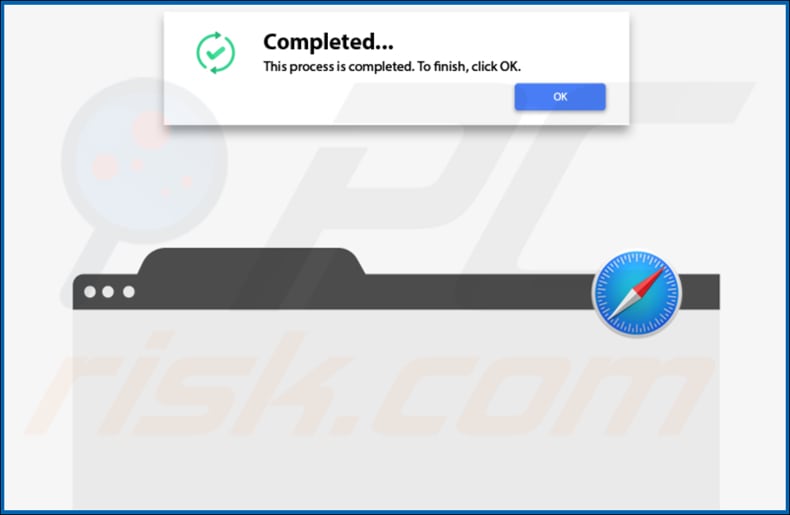
PrimaryIndexer przekierowujące użytkowników do witryny Safe Finder poprzez akamaihd.net:

PrimaryIndexer zainstalowane na Safari:
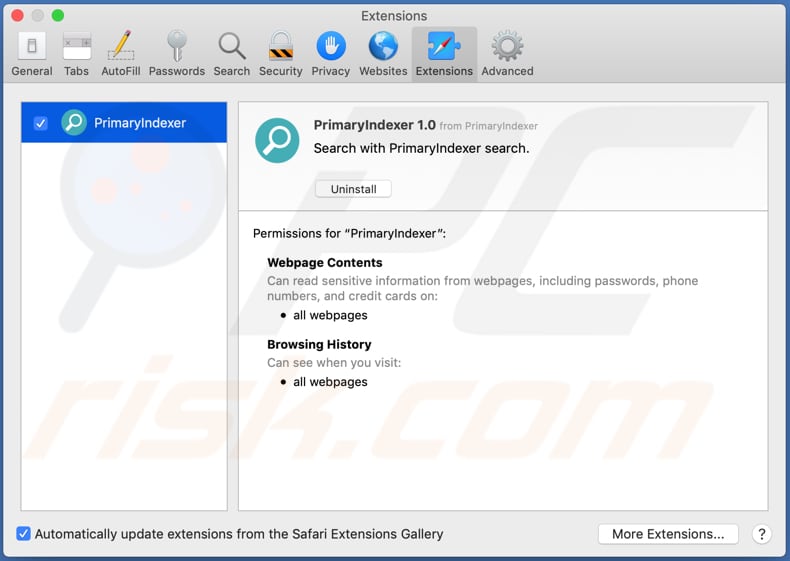
Folder instalacyjny PrimaryIndexer:
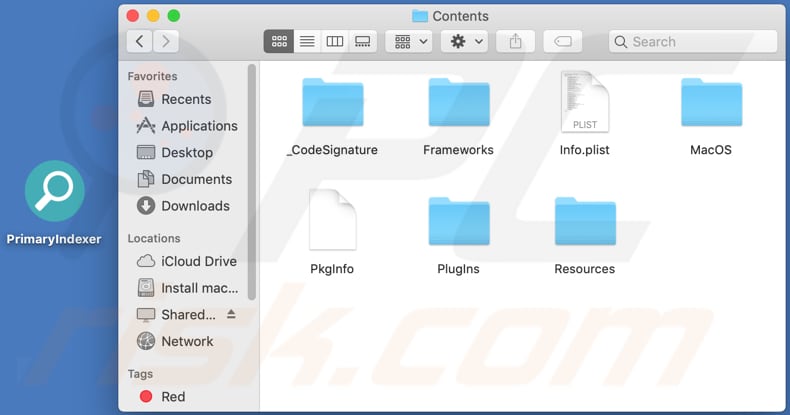
Natychmiastowe automatyczne usunięcie malware:
Ręczne usuwanie zagrożenia może być długim i skomplikowanym procesem, który wymaga zaawansowanych umiejętności obsługi komputera. Combo Cleaner to profesjonalne narzędzie do automatycznego usuwania malware, które jest zalecane do pozbycia się złośliwego oprogramowania. Pobierz je, klikając poniższy przycisk:
POBIERZ Combo CleanerPobierając jakiekolwiek oprogramowanie wyszczególnione na tej stronie zgadzasz się z naszą Polityką prywatności oraz Regulaminem. Aby korzystać z w pełni funkcjonalnego produktu, musisz kupić licencję na Combo Cleaner. Dostępny jest 7-dniowy bezpłatny okres próbny. Combo Cleaner jest własnością i jest zarządzane przez RCS LT, spółkę macierzystą PCRisk.
Szybkie menu:
- Czym jest PrimaryIndexer?
- KROK 1. Usuwanie plików i folderów powiązanych z PrimaryIndexer z OSX.
- KROK 2. Usuwanie reklam PrimaryIndexer z Safari.
- KROK 3. Usuwanie adware PrimaryIndexer z Google Chrome.
- KROK 4. Usuwanie reklam PrimaryIndexer z Mozilla Firefox.
Film pokazujący, jak usunąć adware i porywaczy przeglądarki z komputera Mac:
Usuwanie adware PrimaryIndexer:
Usuwanie potencjalnie niechcianych aplikacji powiązanych z PrimaryIndexer z twojego folderu "Aplikacje":

Kliknij ikonę Finder. W oknie Finder wybierz "Aplikacje". W folderze aplikacji poszukaj "MPlayerX", "NicePlayer" lub innych podejrzanych aplikacji i przenieś je do Kosza. Po usunięciu potencjalnie niechcianych aplikacji, które powodują reklamy internetowe, przeskanuj swój Mac pod kątem wszelkich pozostałych niepożądanych składników.
POBIERZ narzędzie do usuwania złośliwego oprogramowania
Combo Cleaner sprawdza, czy twój komputer został zainfekowany. Aby korzystać z w pełni funkcjonalnego produktu, musisz kupić licencję na Combo Cleaner. Dostępny jest 7-dniowy bezpłatny okres próbny. Combo Cleaner jest własnością i jest zarządzane przez RCS LT, spółkę macierzystą PCRisk.
Usuwanie plików i folderów powiązanych z reklamy primaryindexer:

Kliknij ikonę Finder na pasku menu, wybierz Idź i kliknij Idź do Folderu...
 Poszukaj plików wygenerowanych przez adware w folderze /Library/LaunchAgents:
Poszukaj plików wygenerowanych przez adware w folderze /Library/LaunchAgents:

W pasku Przejdź do Folderu... wpisz: /Library/LaunchAgents
 W folderze "LaunchAgents" poszukaj wszelkich ostatnio dodanych i podejrzanych plików oraz przenieś je do Kosza. Przykłady plików wygenerowanych przez adware - "installmac.AppRemoval.plist", "myppes.download.plist", "mykotlerino.ltvbit.plist", "kuklorest.update.plist" itd. Adware powszechnie instaluje wiele plików z tym samym rozszerzeniem.
W folderze "LaunchAgents" poszukaj wszelkich ostatnio dodanych i podejrzanych plików oraz przenieś je do Kosza. Przykłady plików wygenerowanych przez adware - "installmac.AppRemoval.plist", "myppes.download.plist", "mykotlerino.ltvbit.plist", "kuklorest.update.plist" itd. Adware powszechnie instaluje wiele plików z tym samym rozszerzeniem.
 Poszukaj plików wygenerowanych przez adware w folderze /Library/Application Support:
Poszukaj plików wygenerowanych przez adware w folderze /Library/Application Support:

W pasku Przejdź do Folderu... wpisz: /Library/Application Support

W folderze "Application Support" sprawdź wszelkie ostatnio dodane i podejrzane foldery. Przykładowo "MplayerX" lub "NicePlayer" oraz przenieś te foldery do Kosza..
 Poszukaj plików wygenerowanych przez adware w folderze ~/Library/LaunchAgents:
Poszukaj plików wygenerowanych przez adware w folderze ~/Library/LaunchAgents:

W pasku Przejdź do Folderu... i wpisz: ~/Library/LaunchAgents

W folderze "LaunchAgents" poszukaj wszelkich ostatnio dodanych i podejrzanych plików oraz przenieś je do Kosza. Przykłady plików wygenerowanych przez adware - "installmac.AppRemoval.plist", "myppes.download.plist", "mykotlerino.ltvbit.plist", "kuklorest.update.plist" itp. Adware powszechnie instaluje szereg plików z tym samym rozszerzeniem.
 Poszukaj plików wygenerowanych przez adware w folderze /Library/LaunchDaemons:
Poszukaj plików wygenerowanych przez adware w folderze /Library/LaunchDaemons:

W pasku Przejdź do Folderu... wpisz: /Library/LaunchDaemons
 W folderze "LaunchDaemons" poszukaj wszelkich podejrzanych plików. Przykładowo: "com.aoudad.net-preferences.plist", "com.myppes.net-preferences.plist", "com.kuklorest.net-preferences.plist", "com.avickUpd.plist" itp. oraz przenieś je do Kosza.
W folderze "LaunchDaemons" poszukaj wszelkich podejrzanych plików. Przykładowo: "com.aoudad.net-preferences.plist", "com.myppes.net-preferences.plist", "com.kuklorest.net-preferences.plist", "com.avickUpd.plist" itp. oraz przenieś je do Kosza.
 Przeskanuj swój Mac za pomocą Combo Cleaner:
Przeskanuj swój Mac za pomocą Combo Cleaner:
Jeśli wykonałeś wszystkie kroki we właściwej kolejności, twój Mac powinien być wolny od infekcji. Aby mieć pewność, że twój system nie jest zainfekowany, uruchom skanowanie przy użyciu programu Combo Cleaner Antivirus. Pobierz GO TUTAJ. Po pobraniu pliku kliknij dwukrotnie instalator combocleaner.dmg, w otwartym oknie przeciągnij i upuść ikonę Combo Cleaner na górze ikony aplikacji. Teraz otwórz starter i kliknij ikonę Combo Cleaner. Poczekaj, aż Combo Cleaner zaktualizuje bazę definicji wirusów i kliknij przycisk "Start Combo Scan" (Uruchom skanowanie Combo).

Combo Cleaner skanuje twój komputer Mac w poszukiwaniu infekcji malware. Jeśli skanowanie antywirusowe wyświetla "nie znaleziono żadnych zagrożeń" - oznacza to, że możesz kontynuować korzystanie z przewodnika usuwania. W przeciwnym razie, przed kontynuowaniem zaleca się usunięcie wszystkich wykrytych infekcji.

Po usunięciu plików i folderów wygenerowanych przez adware, kontynuuj w celu usunięcia złośliwych rozszerzeń ze swoich przeglądarek internetowych.
Usuwanie strony domowej i domyślnej wyszukiwarki reklamy primaryindexer z przeglądarek internetowych:
 Usuwanie złośliwych rozszerzeń z Safari:
Usuwanie złośliwych rozszerzeń z Safari:
Usuwanie rozszerzeń powiązanych z reklamy primaryindexer z Safari:

Otwórz przeglądarkę Safari. Z paska menu wybierz "Safari" i kliknij "Preferencje...".

W oknie "Preferencje" wybierz zakładkę "Rozszerzenia" i poszukaj wszelkich ostatnio zainstalowanych oraz podejrzanych rozszerzeń. Po ich zlokalizowaniu kliknij znajdujących się obok każdego z nich przycisk „Odinstaluj". Pamiętaj, że możesz bezpiecznie odinstalować wszystkie rozszerzenia ze swojej przeglądarki Safari – żadne z nich nie ma zasadniczego znaczenia dla jej prawidłowego działania.
- Jeśli w dalszym ciągu masz problemy z niechcianymi przekierowaniami przeglądarki oraz niechcianymi reklamami - Przywróć Safari.
 Usuwanie złośliwych wtyczek z Mozilla Firefox:
Usuwanie złośliwych wtyczek z Mozilla Firefox:
Usuwanie dodatków powiązanych z reklamy primaryindexer z Mozilla Firefox:

Otwórz przeglądarkę Mozilla Firefox. W prawym górnym rogu ekranu kliknij przycisk "Otwórz Menu" (trzy linie poziome). W otwartym menu wybierz "Dodatki".

Wybierz zakładkę "Rozszerzenia" i poszukaj ostatnio zainstalowanych oraz podejrzanych dodatków. Po znalezieniu kliknij przycisk "Usuń" obok każdego z nich. Zauważ, że możesz bezpiecznie odinstalować wszystkie rozszerzenia z przeglądarki Mozilla Firefox – żadne z nich nie ma znaczącego wpływu na jej normalne działanie.
- Jeśli nadal doświadczasz problemów z przekierowaniami przeglądarki oraz niechcianymi reklamami - Przywróć Mozilla Firefox.
 Usuwanie złośliwych rozszerzeń z Google Chrome:
Usuwanie złośliwych rozszerzeń z Google Chrome:
Usuwanie dodatków powiązanych z reklamy primaryindexer z Google Chrome:

Otwórz Google Chrome i kliknij przycisk "Menu Chrome" (trzy linie poziome) zlokalizowany w prawym górnym rogu okna przeglądarki. Z rozwijanego menu wybierz "Więcej narzędzi" oraz wybierz "Rozszerzenia".

W oknie "Rozszerzenia" poszukaj wszelkich ostatnio zainstalowanych i podejrzanych dodatków. Po znalezieniu kliknij przycisk "Kosz" obok każdego z nich. Zauważ, że możesz bezpiecznie odinstalować wszystkie rozszerzenia z przeglądarki Google Chrome – żadne z nich nie ma znaczącego wpływu na jej normalne działanie.
- Jeśli nadal doświadczasz problemów z przekierowaniami przeglądarki oraz niechcianymi reklamami - PrzywróćGoogle Chrome.
Udostępnij:

Tomas Meskauskas
Ekspert ds. bezpieczeństwa, profesjonalny analityk złośliwego oprogramowania
Jestem pasjonatem bezpieczeństwa komputerowego i technologii. Posiadam ponad 10-letnie doświadczenie w różnych firmach zajmujących się rozwiązywaniem problemów technicznych i bezpieczeństwem Internetu. Od 2010 roku pracuję jako autor i redaktor Pcrisk. Śledź mnie na Twitter i LinkedIn, aby być na bieżąco z najnowszymi zagrożeniami bezpieczeństwa online.
Portal bezpieczeństwa PCrisk jest prowadzony przez firmę RCS LT.
Połączone siły badaczy bezpieczeństwa pomagają edukować użytkowników komputerów na temat najnowszych zagrożeń bezpieczeństwa w Internecie. Więcej informacji o firmie RCS LT.
Nasze poradniki usuwania malware są bezpłatne. Jednak, jeśli chciałbyś nas wspomóc, prosimy o przesłanie nam dotacji.
Przekaż darowiznęPortal bezpieczeństwa PCrisk jest prowadzony przez firmę RCS LT.
Połączone siły badaczy bezpieczeństwa pomagają edukować użytkowników komputerów na temat najnowszych zagrożeń bezpieczeństwa w Internecie. Więcej informacji o firmie RCS LT.
Nasze poradniki usuwania malware są bezpłatne. Jednak, jeśli chciałbyś nas wspomóc, prosimy o przesłanie nam dotacji.
Przekaż darowiznę
▼ Pokaż dyskusję